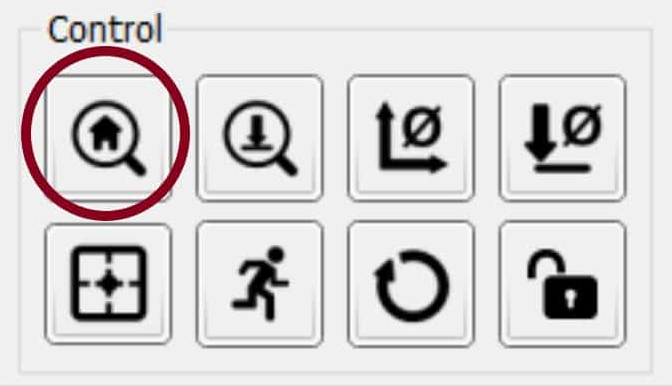Candleとは
Grblファームウェアを通じて制御されるCNCにGコードを転送する基本的な機能の他に、様々な便利な機能を提供するオープンソースターミナルプログラムの一つです。
JAVAベースのUGS(Universal Gcode Sender)とともに最も多くのユーザーを確保しています。
現在(2010.10)、安定化バージョン1.1.7、ベータバージョン1.2bがWindows用とLinux用として公開されており、最新のGrbl v1.1をサポートしています。 (https://github.com/Denvi)
1. Consoleコマンド、ボタン、キーパッドでGrblファームウェアを通じて制御されるCNCを制御します。
2 .CNC状態リアルタイムモニタリング
3. Gコードの読み込み、編集、保存、および転送機能をサポートします。
4. 読み込んだGコードを視覚化して表示します。
5. ショートカットキー設定機能が追加されました。
6. 全体のWindowsウィンドウを移動、サイズ調整、表示、非表示にできる個別のWindowsに構成することができます。
-7. カメラプラグインが追加されました。
システム要求仕様
- Windows Linux X86
- SSE2コマンドセットに対応するCPU
- OpenGL 2.0に対応するグラフィックカード
- 120MB以上の保存容量
まず最初に、ユーザインタフェースのそれぞれの領域と機能の使用方法を見てみましょう。
ステート·コントロール·パネル
このセクションではGrbl制御機がサポートする作業座標系(G54~G59)を基準としたスピンドルの位置及び機械の原点を基準とするスピンドルの位置を示しています。
通常、CNCの電源を入れ、本格的な運転前に装備を原点復帰させると、各軸の一端に設置されているHomeセンサーの反応位置が関連軸の機械の原点になります。
作業座標系の設定および利用方法に関するより詳しい資料は別途資料で説明いたします。
Controlコントロールパネル
Controlコントロールコントロールパネルの最初のボタンは「Home」ボタンです。
クリックして作動させると、各軸の一端に設置されているセンサー位置に移動します。 そのセンサーが反応すると、その軸の機械座標値が'0'にセットされます。
2番目のボタンは、自動工具高さ測定センサーを使用するためのボタンです。
加工素材と工具を設置し、素材と工具の間に工具の高さ測定センサーを置いた後、クリックして作動させると、センサーが反応する位置で工具の先端が素材の上面に当たる地点を「0」に自動的に設定します。
次の二つのボタンは、XYZプローブを使用するためのボタンです。
Z軸ヘッド部分のProbeポートに専用XYZプローブを設置し、クリックして実行させると、プローブが反応する地点をX、Y、Z軸の作業座標の基準点に自動的にセットします。
Control コントロール パネルの下の行の最初のボタンは、「原点復元」です。
このボタンをクリックして実行すると、G92コマンドを使用して以前のジョブオフセット値が復元されます。
もし「リセット」ボタンを押した時、こうすると作業座標の位置が消され、原点位置の値が復元されます。
機械の電源を切る前にホーム復帰によって復帰した場合は、機械を切ってから再度オンにした後も使用できます。
「安全位置」ボタンは、安全位置命令の下の設定ダイアログ ボックスに指定された該当軸の値に移動します。
次のボタンは、「リセット」機能ボタンです。
雨の前面に設置された実際の非常停止ボタンと同じ機能をします。
このボタンをクリックして実行されると、スピンドルおよびすべての駆動軸の動きが停止します。
「ロック解除」ボタンは、「リセット」ボタンを押した後、機械を再び作動させるために使用されます。
Spindleコントロールパネル
このセクションでは、スピンドルを手動でOnOffし、スライダーを操作してスピンドルモーターのRPMを減らしたり伸ばしたりすることができます。
手動でスピンドルを制御する場合のみ使用され、自動的にコードを伝送し装置を制御する場合は使用されません。
Overridingコントロールパネル
このセクションでは自動的にGコードプログラムが実行する間feed、急速移送、及びスピンドル速度をリアルタイムで調節できるようにします。
スライダーを調節してチェックボックスにチェックを入れると、変更内容が適用されます。
JOGコントロール
このセクションでは、CNC の3つの軸を手動で制御できるようにします。
左の4つの方向ボタンはX軸とY軸を制御し、右の2つの方向ボタンはZ軸を制御します。
X軸とY軸方向の中央に位置するボタンは停止ボタンで、移動指令が過剰に入力されたときに衝突を防止する目的で使用できます。
「Step」ドロップダウンメニューにはボタンを押した時にその軸が作動する方式を選択します。
例えば、'Continuously' が選択された状態で該当軸の方向ボタンを押すと、該当方向に移動を続け、解除されると移動が中止されます。
他のオプション値はミリメートル単位の増分値です。
「Feed」ドロップダウンメニューには、「mmmin」単位で移動速度がセットできます。
より微細な制御が必要な場合には、値を下げて入力することができます。
「Keyboard control」チェックボックスは、CNCをキーボードのホットキーで制御する場合にチェックすることができます。
専用MPGを使用する場合は、必ずチェックを入れてご使用ください。 しかし、この場合、コンソール ウィンドウでは使用できません。
基本的にはセットされているキーボードショートカットキーを下記に示します。
NUMBER PAD 8 = Y+
NUMBER PAD 2 = Y-
NUMBER PAD 4 = X-
NUMBER PAD 6 = X+
NUMBER PAD 9 = Z+
NUMBER PAD 3 = Z-
NUMBER PAD 5 = 中止
NUMBER PAD 7 = STEP LENGTH +
NUMBER PAD 1 = STEP LENGTH –
NUMBER PAD / = SPINDLE SPEED –
NUMBER PAD * = SPINDLE SPEED +
NUMBER PAD 0 = SPINDLE START / STOP
Consoleコントローラ
この領域には、コントロールボタンを押すと、当該コマンドが表示されます。
また、MDI(Manual Data Input)画面としても使われます。
MDIを使用すると、個別コードラインを入力して実行させるか、ロードされたGコードプログラムとは別に実行できます。
加工コードの読み込み
まずは専用CAMのソフトウェアを利用して、加工コードを先に作る必要があります。
MotionWorks動画教育チャンネルの「Fusion360 CAM使用して加工コードを作る」を参考にしてください。 それ以外のCAMソフトウェアを利用した架空コードの作成は別途お知らせいたします。
加工コードが準備できたら、「open」または「file」>「open」をクリックすることができます。
こうすると下に加工コードの数行が表示され、「send」を押すまで「転送待ち」の状態になります。
加工コードの単位系は「metric」あるいは「imperial」式に作成できますが、Candleはステータス出力窓にmmだけ表示される点に注意してください。
これは単に表示の問題で、加工コードの単位系がG20(インチ)に指定されていれば、正常な大きさに加工できます。
CNCを設定する
ControlコントロールパネルのJogボタンを利用して工具を加工コードを作成する際に適用した基準位置に移動させ、'Zero XY'ボタンと'Zero Z'ボタンを押して作業原点としてセットします。
このように原点セットが完了すると、「safe position」ボタンを押して設定した原点位置に移動します。
加工コードを実行する
加工コードがロードされた時、単に「Send」ボタンをクリックすると加工コードがコントローラの方に送信され、CNCは加工コードの実行を開始します。
Pauseを押すとスピンドルが停止せず、全軸の移動が停止します。
万一トラブルが発生して加工コードの転送を中止させなければならない場合には、「Abort」を押すと機械が完全に中止されます。
その後、加工素材から遠く機械原点に移動させるために「safe position」ボタンを押すことができます。
再起動するには加工コードの最初に戻るために「Reset」ボタンを押してから、再び「Send」ボタンを押します。
Candle Visualizer
Candle Visuslizerに表示された工具経路は、一般的にマウスを使用して操作することができます。
マウスの左ボタンを押した状態でマウスを動かしてパスを回転し、右ボタンを押した状態でスクロールホイールをローリングして拡大縮小します。
また、ウィンドウの右上には、工具経路を一般的なビューポート位置に配置するアイコンがあります。